Reklaam
Windows 10-ga otsustas Microsoft lisada OneDrive'i opsüsteemi enda sisse. Selline sunnitud käitumine on üks põhjus, miks inimesed on üleminek Windows 10-lt Linuxile 5 põhjust, miks Windows 10 võib teid Linuxile üle minemaVaatamata Windows 10 tohutule kasutuselevõtule on Microsofti uue igikestva opsüsteemi vastu olnud palju kriitikat. Siin on viis peamist põhjust, miks Windows 10 võib teid piisavalt vaevata, et lülituda Linuxi peale. Loe rohkem , kuid see ei pruugi teie jaoks valik olla.
Sel juhul on kõige parem teha OneDrive'i lihtsalt peitmine, nii et te ei näeks seda kunagi ega saaks sellega suhelda. Seal on mitmel viisil seda teha OneDrive'i keelamine ja asendamine Windows 10-sOneDrive on sügavalt integreeritud Windows 10-sse ja Microsoft võib teile öelda, et selle eemaldamine pole võimalik. Noh, mitte siis, kui olete nõus sügavale kaevama. Näitame teile, kuidas OneDrive Windowsist ekstraheerida ... Loe rohkem , kuid siin on lihtne viis, kui kasutate Windows 10 Home.
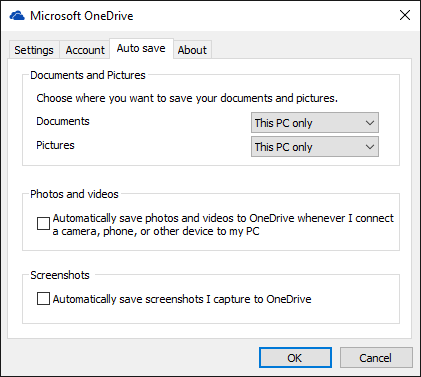
Esiteks peate OneDrive'i lahti ühendama. Leidke tegumiribalt OneDrive'i ikoon, paremklõpsake sellel ja valige Seaded. Seejärel toimige järgmiselt:
- Tühjendage jaotises Seaded kõik ruudud Üldine.
- Klõpsake jaotises Konto nuppu Ühendage OneDrive lahti OneDrive'i sünkroonimise peatamiseks oma arvutiga. Seejärel klõpsake nuppu Valige kaustad ja eemaldage kõigi nende kaustade märkeruudud.
- Seadke jaotises Automaatne salvestamine kõik dokumentide ja piltide alad suvandiks Ainult see arvuti. See hoiab ära failide automaatse salvestamise OneDrive'i.
- Muudatuste rakendamiseks klõpsake nuppu OK.
Teiseks peate peitma OneDrive'i kuvamise eest File Exploreri külgribal. Õnneks on sammud lihtsad:
- Avage viip Run (kasutage Windows + R otsetee 13 uhket "Windowsi võtme" trikki, mida peaksite nüüd teadmaWindowsi võtit saab kasutada paljude asjade tegemiseks. Siin on kõige kasulikumad otseteed, mida peaksite juba kasutama. Loe rohkem ) ja tüüp regedit registriredaktori avamiseks.
- Liikuge külgribal klahvile, mis asub aadressil HKEY_CLASSES_ROOT \ CLSID \ {018D5C66-4533-4307-9B53-224DE2ED1FE6}. Kasutage seda trikki Kuidas kiiresti Windowsi operatsioonisüsteemi mis tahes registrivõtme juurde liikudaWindowsi registris on navigeerimine valus, kuid seal on üks tööriist, mis võimaldab hetkega suvalisele klahvile hüpata. Loe rohkem mis tahes registrivõtmele kohe hüpata.
- Kui klahv on valitud, otsige paremal paanil väärtust, millele helistada Süsteem. IsPinnedToSpaceTree. Paremklõpsake seda ja valige Muutma, siis määrake selle väärtuseks 0.
- Klõpsake nuppu OK ja sulgege redaktor.
OneDrive peaks nüüd varjatud olema. Naudi!
Miks te ei kasuta OneDrive'i? Öelge meile oma põhjused allpool toodud kommentaarides!
Kujutise krediit: Windows 10 autor Stanislaw Mikulski Shutterstocki kaudu
Joel Lee'l on B.S. arvutiteaduses ja üle kuue aasta kestnud erialase kirjutamise kogemus. Ta on MakeUseOfi peatoimetaja.


